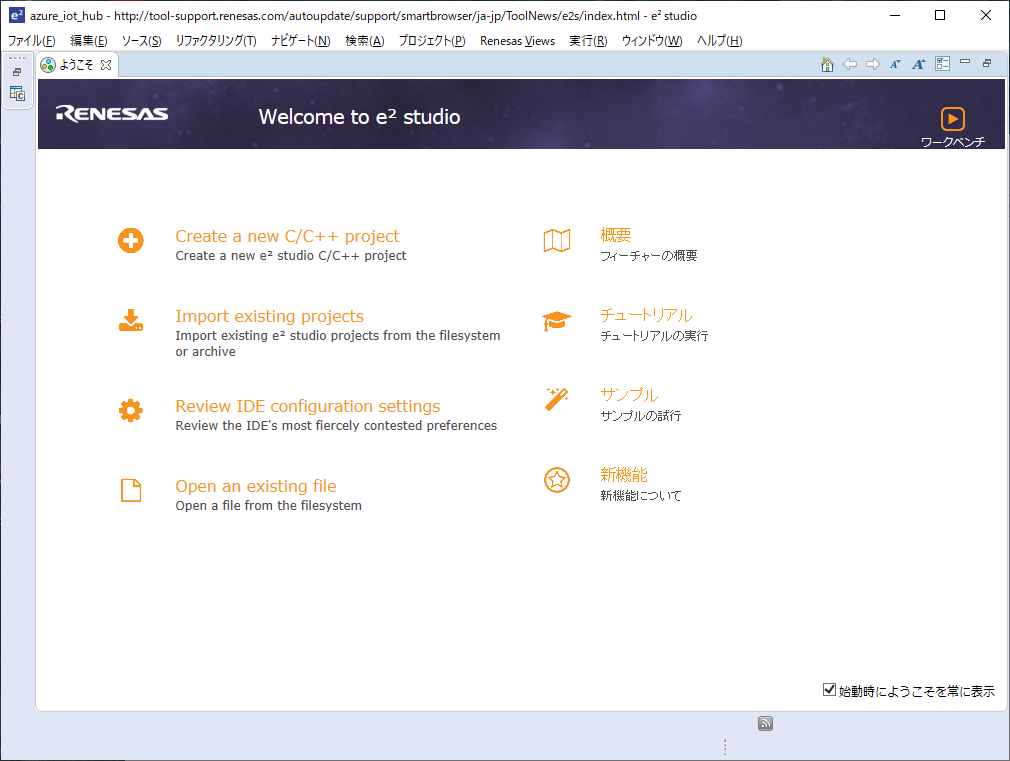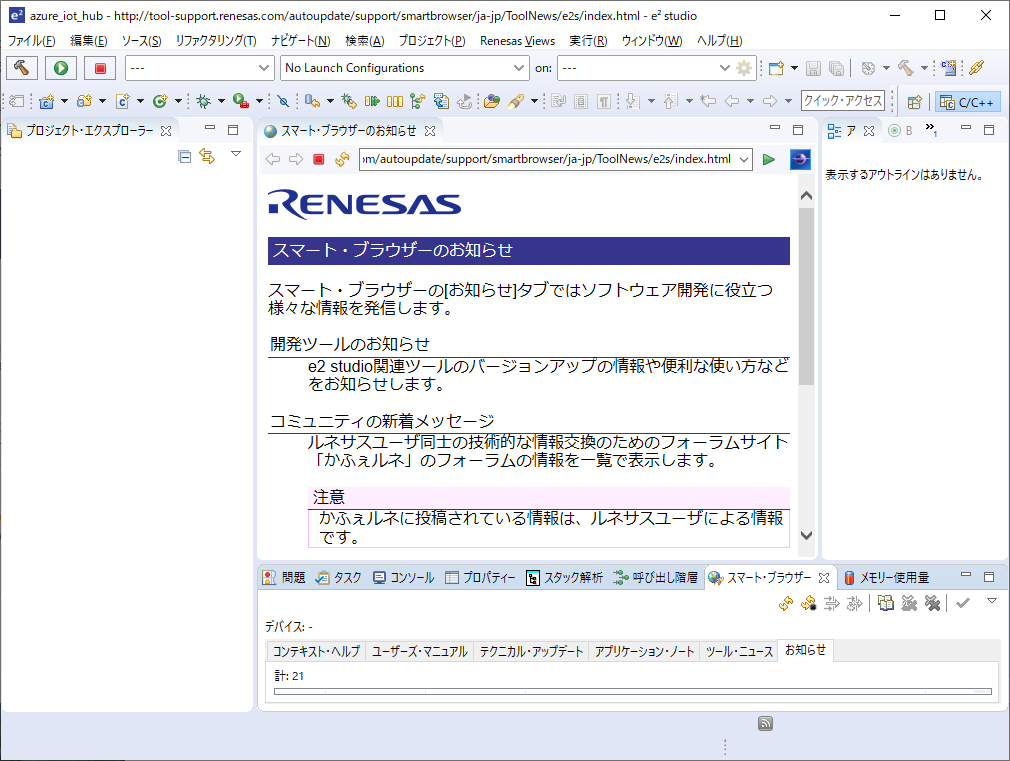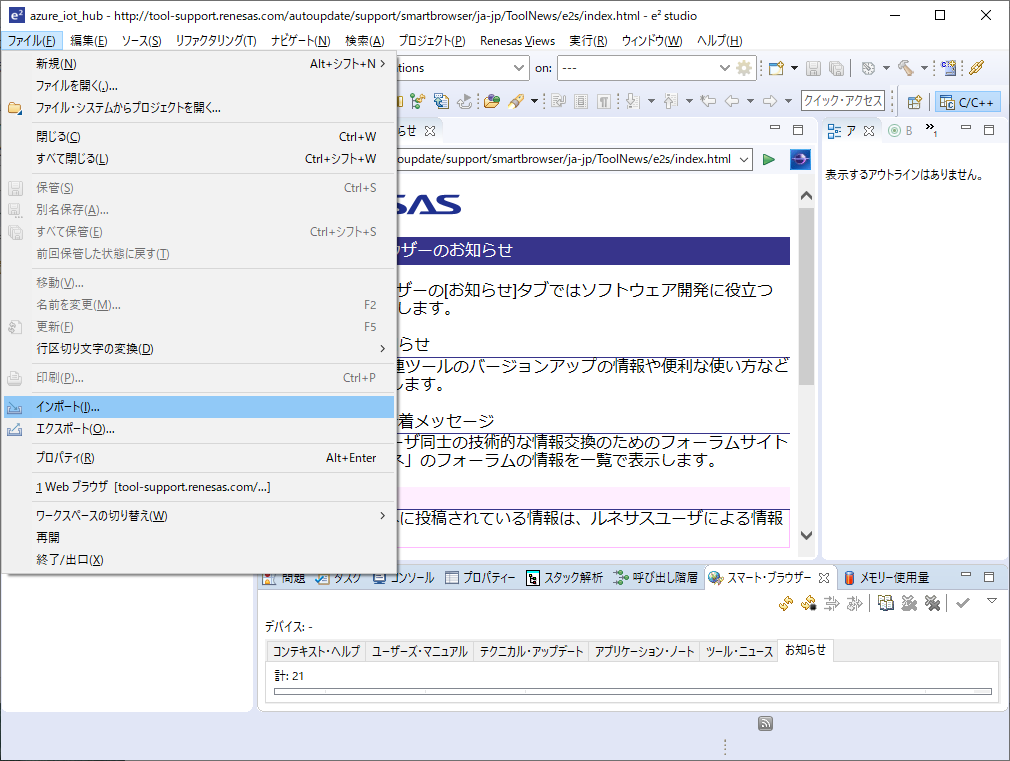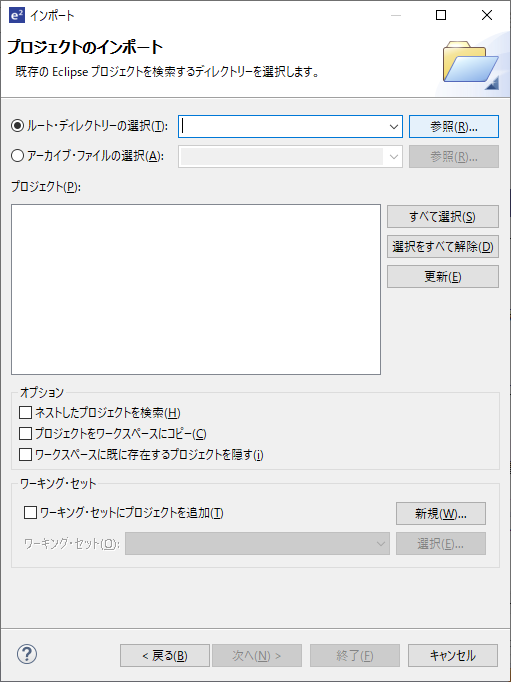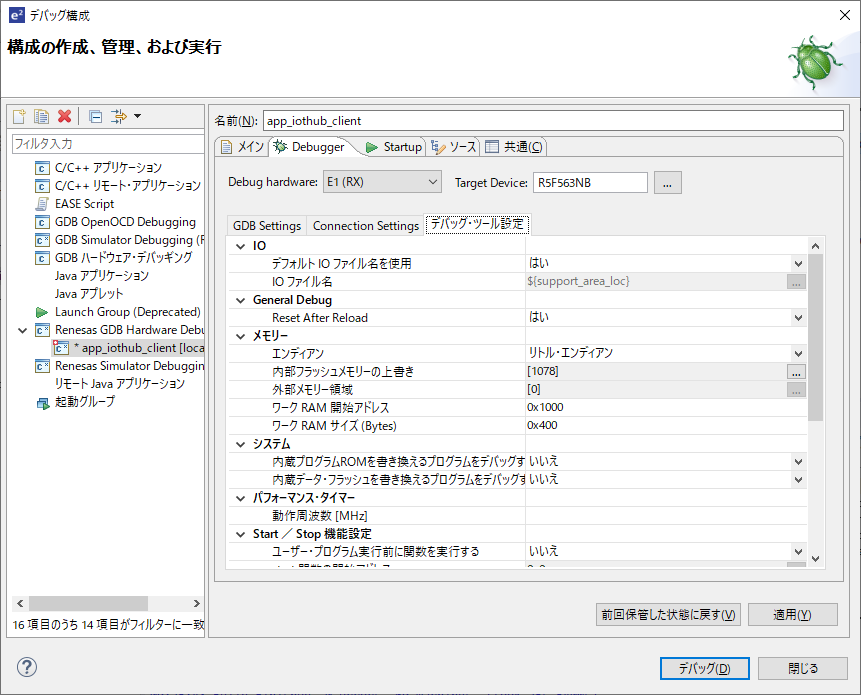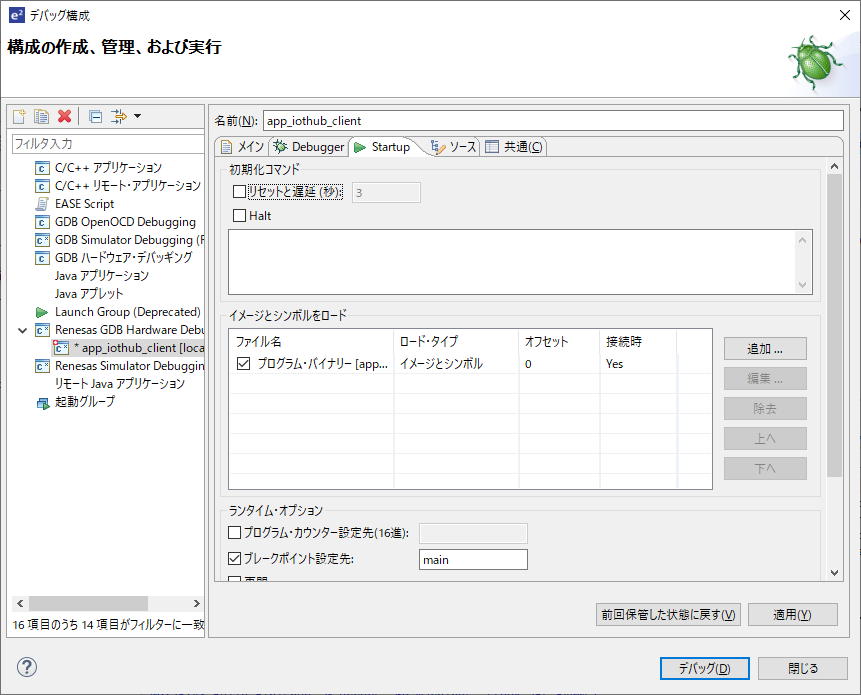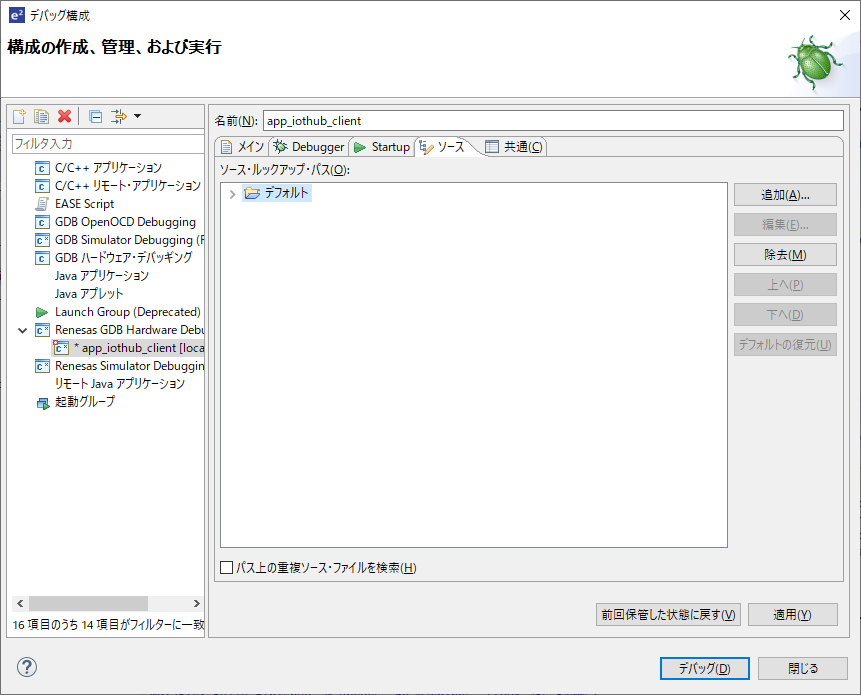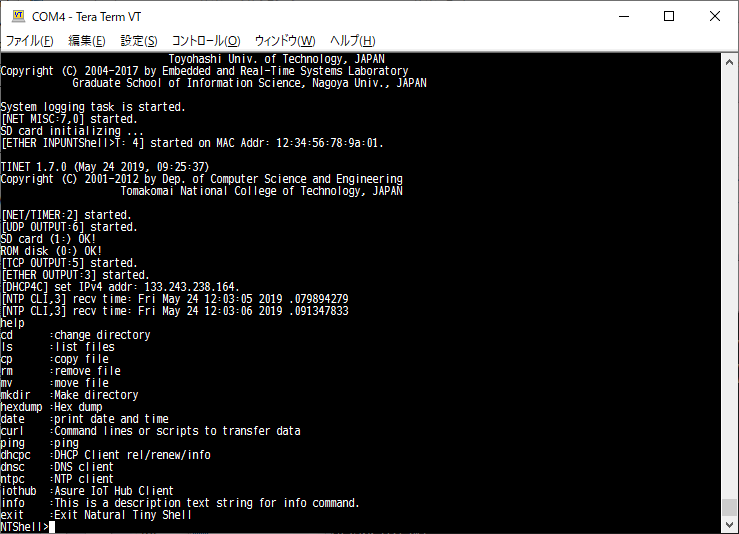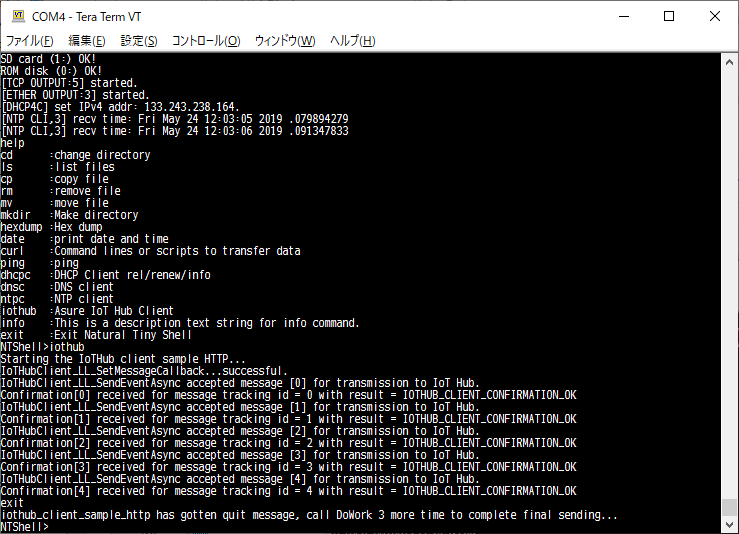| Version 4 (modified by , 5 years ago) ( diff ) |
|---|
Azure IoT Hub 接続サンプル
Azure IoT Hub へ接続するAzure IoT Hub Device C SDKを使ったサンプルです。 ターゲットデバイスは、GR-SAKURAで、EthernetでHTTP通信します。 MQTTも含んでいますが、現在のバージョンでは接続できていません。
サンプルを動作させるには、下記の手順でAzure側にデバイスを追加し、そのデバイスの接続文字列を取得し、ソースコード「proto4_azure_iothub/src/client.c」の以下の個所を書き換える必要があります。
static const char* connectionString = "[device connection string]";
ダウンロード
GR-SAKURAのソースコードはこちらにあります。 リストの下にある「Download in other formats:」の「Zip Archive」をクリックすると、zipファイルでダウンロードできます。
開発環境
ビルドはGCC+Makefileで行います。RX向けGCCはこちらから入手できます。arm向けGCCはe2studioのインストーラで入れた「GNU Tools ARM Embedded 5.4 2016q3」を使用しました。 IDEとしてe² studioV7.4.0を使用しました。 Rubyの実行環境が必要なので、こちらからダウンロードして、コマンドプロントから実行できるよう、環境変数でパスを通してください。 e² studio V7.4.0のプロジェクトファイルも含まれているので、展開したフォルダをワークスペースとして開き、プロジェクトのインポートをこのフォルダに対して行うことで、取り込むことができます。
フォルダ構成
| app_iothub_client | サンプルプログラム | TOPPERS License | ||
| asp3_dcre | RTOS TOPPERS/ASP3 | TOPPERS License | ||
| asp3_dcre | tinet | TINET 1.7をRuby版CFG対応し、IGMPを追加したもの | TOPPERS License | |
| asp3_dcre | syssvc | tlsf | メモリアロケータtlsf | BSD License |
| azure_iothub | Azure IoT Hub Device C SDK | MIT License | ||
| azure_iothub | deps | parson | parson jsonパーサー | MIT License |
| curl-7.57.0 | HTTPクライアントcURL | Curl License | ||
| musl-1.1.18 | 標準Cライブラリmusl | MIT License | ||
| ntshell | fatfs | FATファイルシステム FatFs | FatFs License | |
| ntshell | ntshell | 仮想ターミナルNT-Shell | MIT License etc. | |
| ntshell | src | Socket API、標準入出力、ファイルディスクリプタ | TOPPERS License | |
| wolfssl-3.15.7 | SSL/TLS ライブラリwolfSSL | GPL/商用 | ||
| zlib-1.2.11 | 圧縮・伸張ライブラリzlib | zlib License | ||
標準Cライブラリ
GCC付属の標準Cライブラリnewlibではなく、muslを使用しています。 付属のnewlibでは、dirent.hやsocket.hがないので、curlやwolfsslのコンパイルに向いていません。 Linux向けのmuslを使用することで、POSIX向けのソースコードのコンパイルが難無く行えます。 ただし、未実装のAPIがあってもリンクが通ってしまいます。 このソフトでは、ntshell/srcに実装がありますが、サンプルを動作させる最小限の実装を行っています。
Azure IoT Hub について
本サンプルの作成には以下のドキュメントを参考にしました。
https://github.com/ms-iotkithol-jp/IoTKitHoLV4
https://docs.microsoft.com/ja-jp/azure/iot-hub/quickstart-send-telemetry-c
Azure側の確認には、上記サイトの「ハブから利用統計情報を読み取る」の手順で行いました。
Azureの利用は「IoT Hub Free エディション」を使用しました。
https://azure.microsoft.com/ja-jp/pricing/details/iot-hub/
開発手順
ワークスペースの読み込み
タウンロードしたファイルを、適当なフォルダに展開します。
この説明では「E:\e2studio\azure_iot_hub」に展開します。
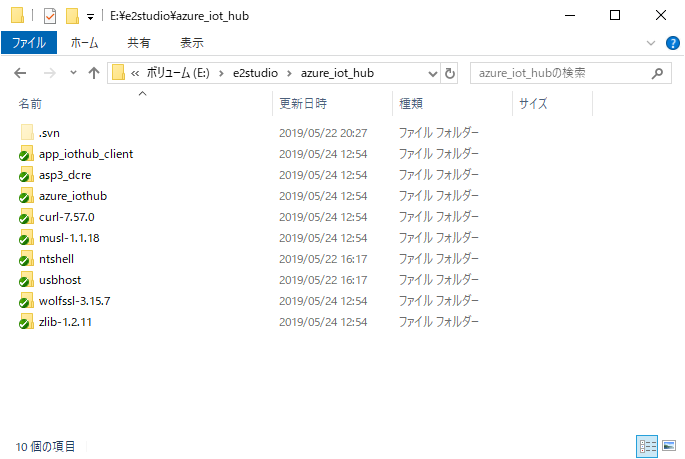
パス名にスペースや漢字などを含むと問題になることがあります。
英数字とアンダーバーのみのフォルダ名で構成されたパス名にします。
e2studioを起動し、ワークスペースの場所に展開したフォルダを指定します。
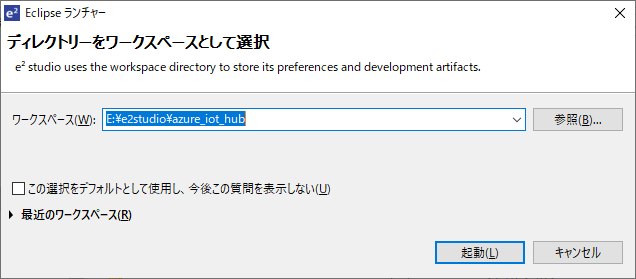
「一般」の中にある「既存プロジェクトをワーク・スペースへ」を選択し、「次へ」ボタンを押します。
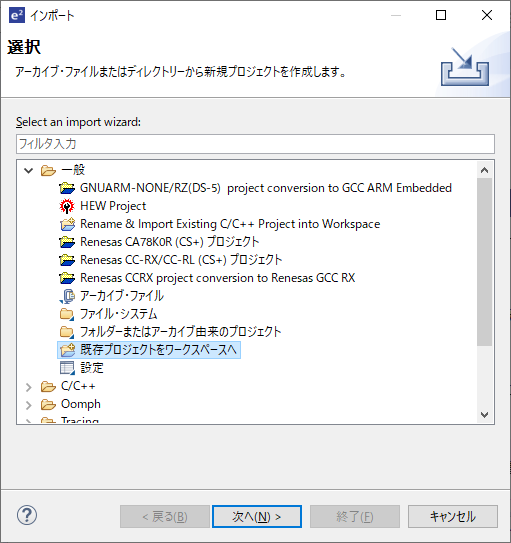
「ルート・ディレクトリの選択」にソースを展開したフォルダを入力します。
「参照」ボタンを押して、そのまま「OK」ボタンを押せば入力されます。
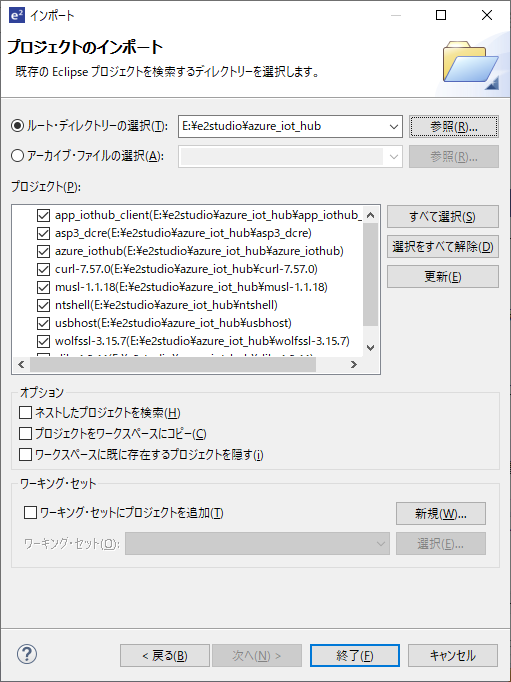
インポートが成功すると下記のように、「プロジェクト・マネージャ」にプロジェクトが表示されます。
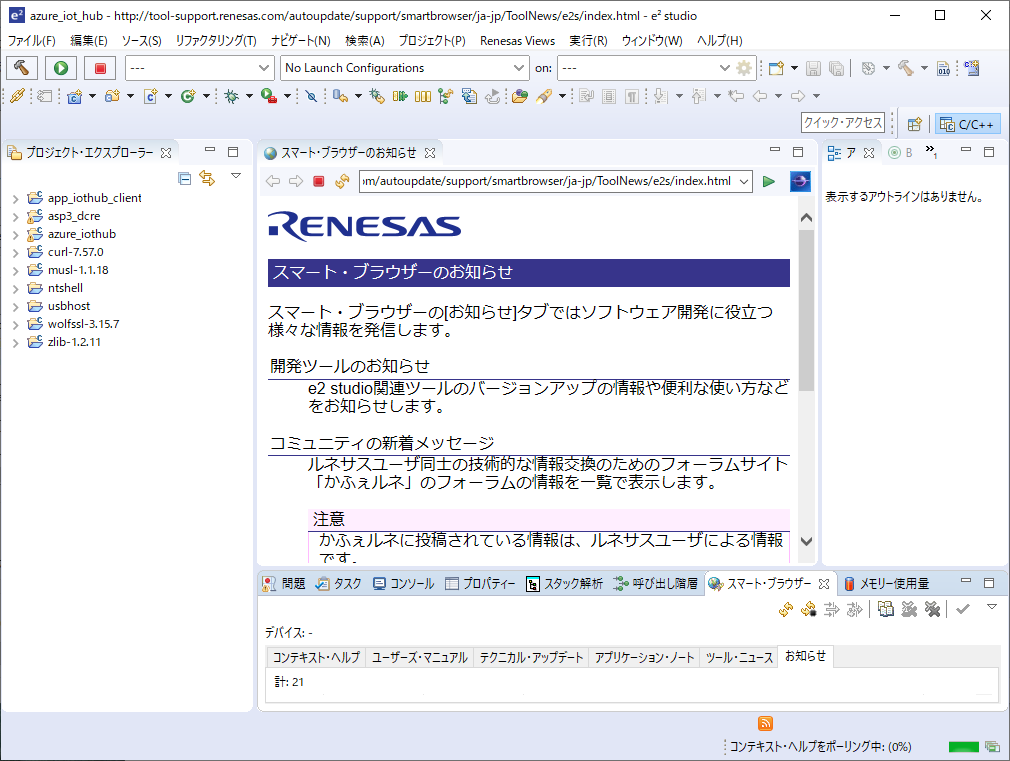
ビルド
メニューから「プロジェクト」→「すべてビルド」を選択すると、ビルドが開始されます。
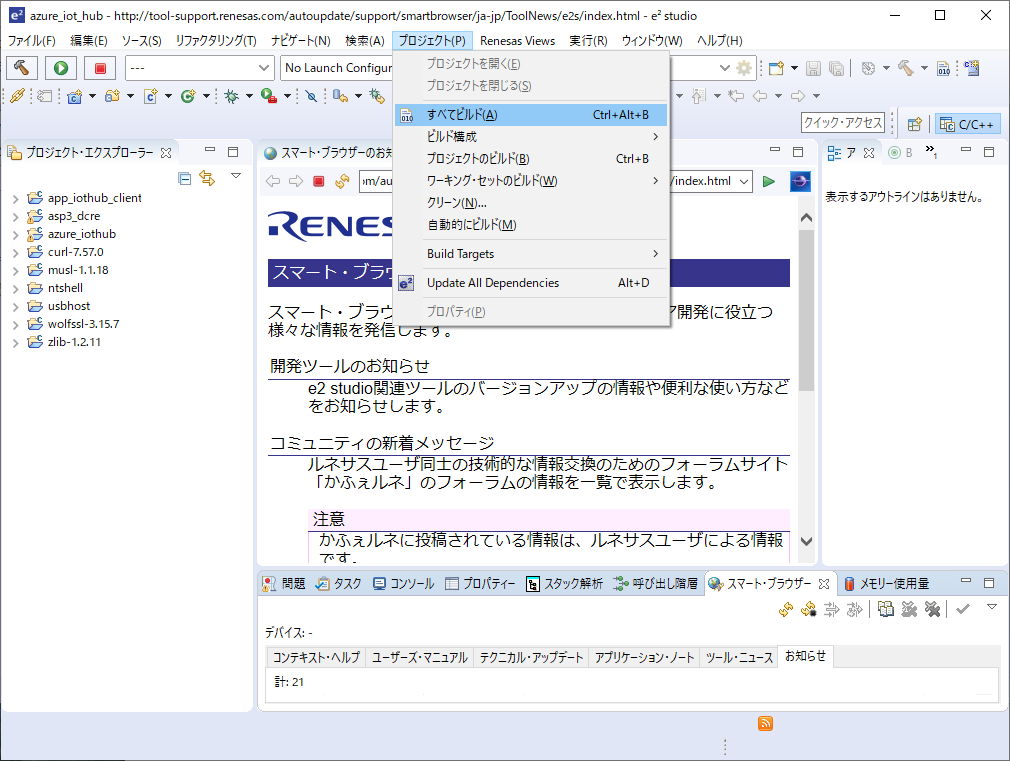
ビルドが終了すると、「プロジェクト・マネージャ」の「app_iothub_client」の下に「バイナリー」の項目が追加されます。
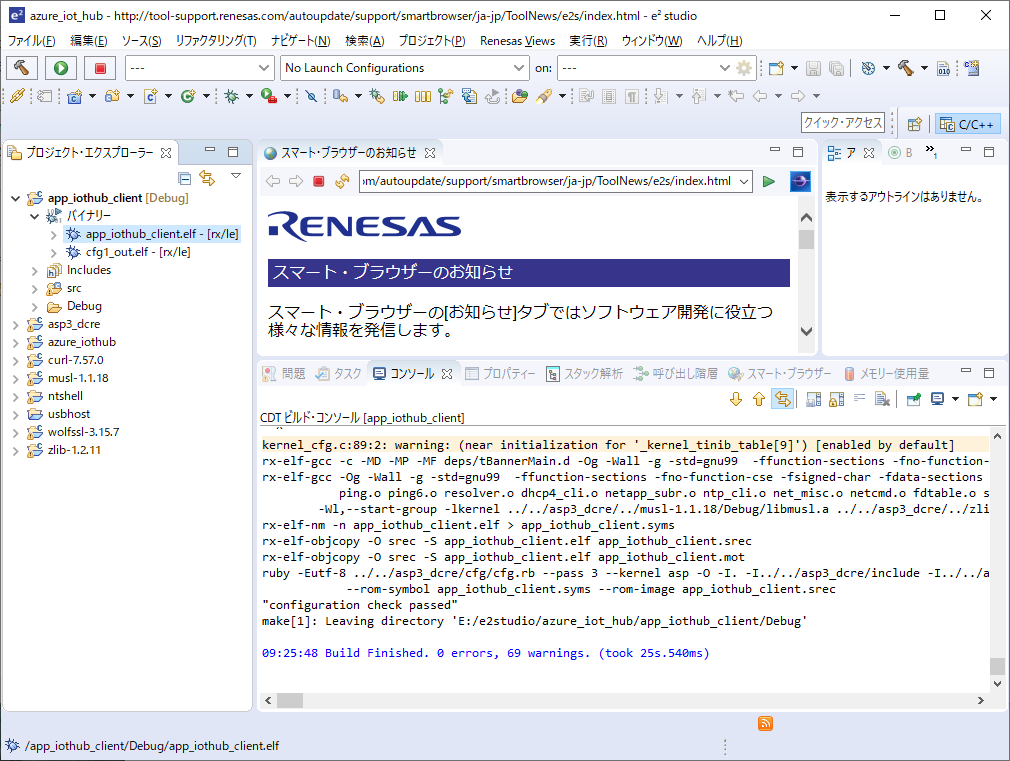
デバッグ
E1エミュレータを使ったデバッグの説明をします。

USB Serial変換ケーブルなどでGR-SAKURAと接続し、TeraTermでシリアルポートに接続します。ポーレートは「115,200bps」です。
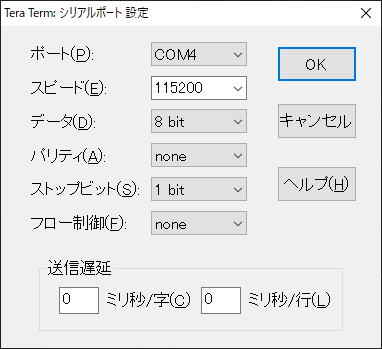
「プロジェクト・マネージャ」の「app_iothub_client」の「バイナリー」の下に「app_iothub_client.elf」があるので、それを右クリックします。
出てきたメニューから「デバッグ」→「デバッグの構成」を選択します。
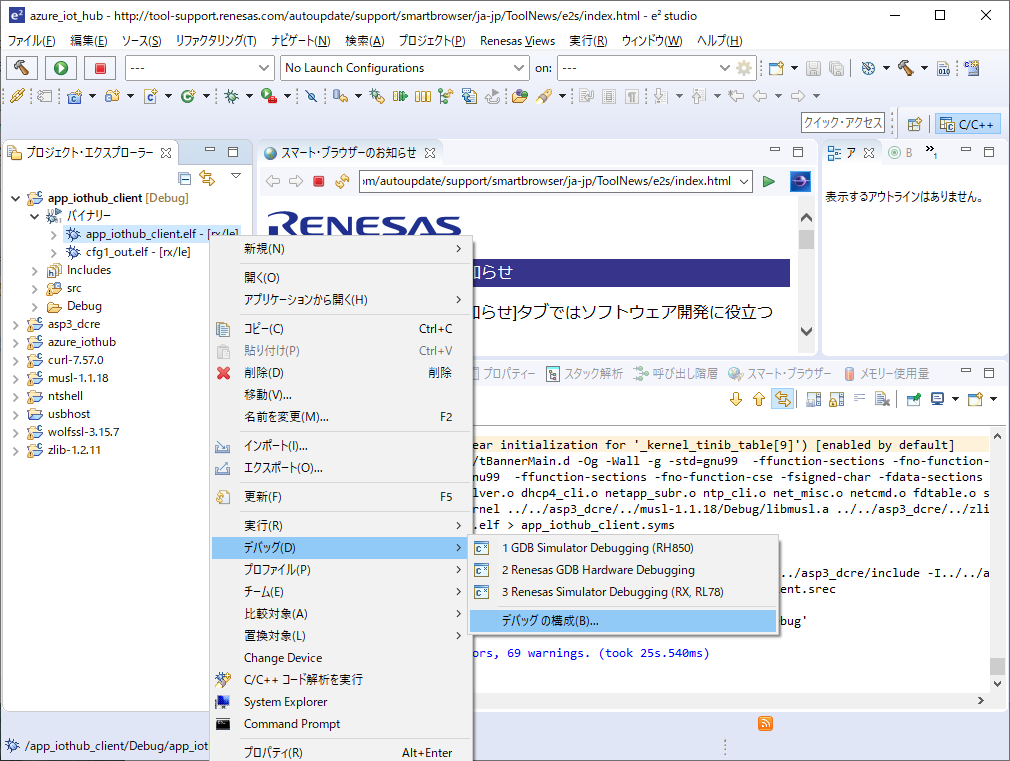
「デバッグの構成」画面の「Renesas GDB Hardware Debugging」で右クリックし、「新規」を選択します。

表示された「メイン」タブの「プロジェクト」が「app_iothub_client」、「C/C++ アプリケーション」が「Debug\app_iothub_client.elf」になっていることを確認します。
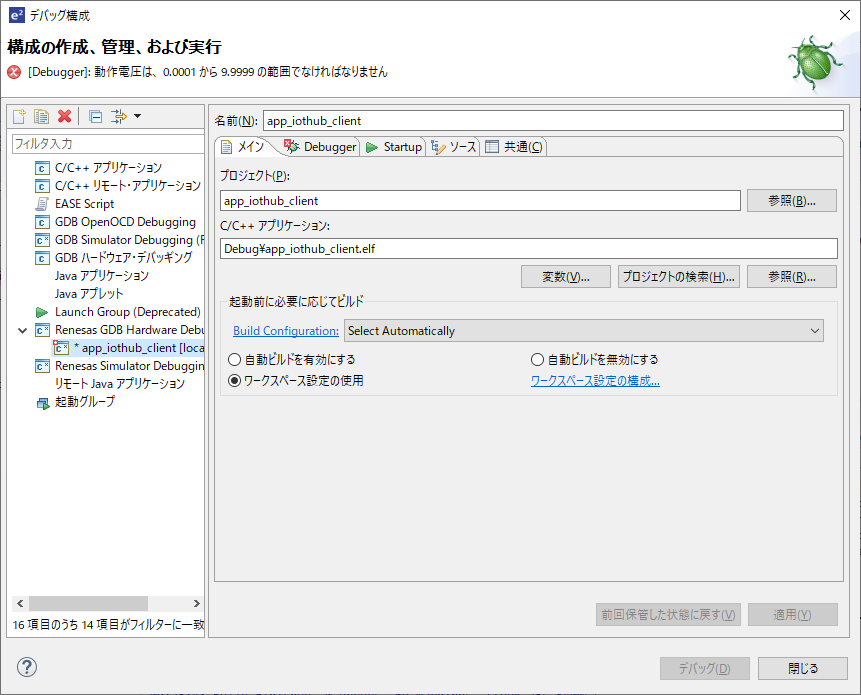
「Debugger」タブでは、「Debug hardware」に「E1(RX)」を選択し、「Target Device」にGR-SAKURAのCPU「R5F63NB」を選択します。
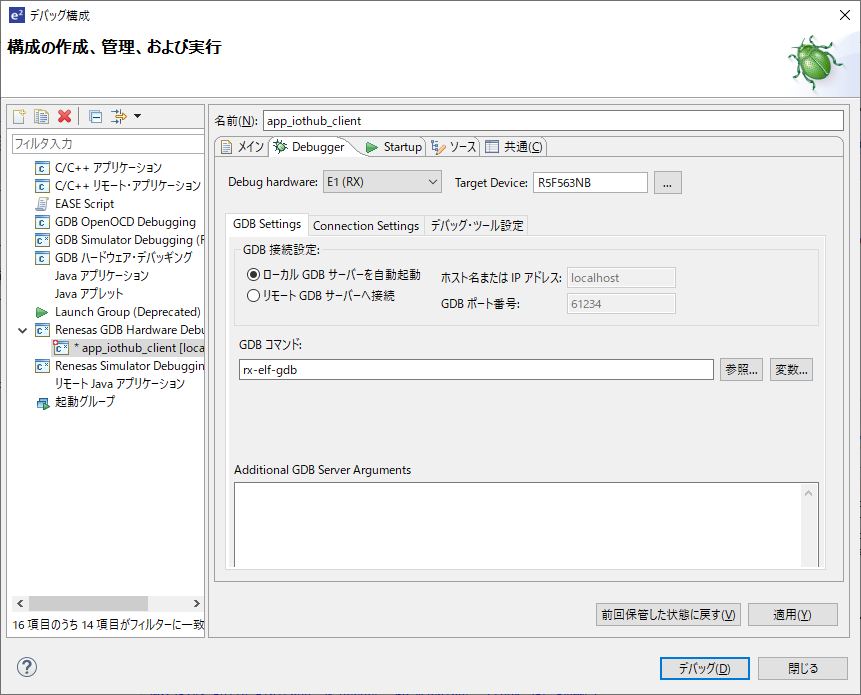
現在販売されているのはGR-SAKURA2で、CPUは「R5F563NYD」です。RAMが256KByteとGR-SAKURAの倍になっています。
「Connection Settings」タブでは、「EXTAL周波数」を「12.0000」に、「エミュレーターから電源を供給する」と「いいえ」変更します。
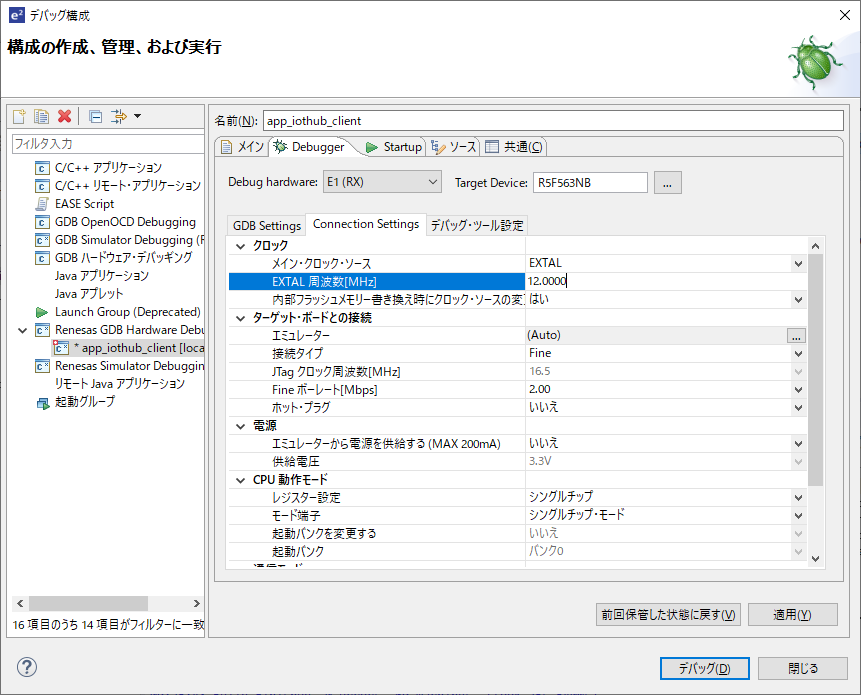
下にある「デバッグ」ボタンを押すと、プログラムのロードが始まり、「パースペクティブ切り替えの確認」画面が表示されますので、「はい」を押します。
プログラムのロードが終わると「start.S」ファイルで停止しています。
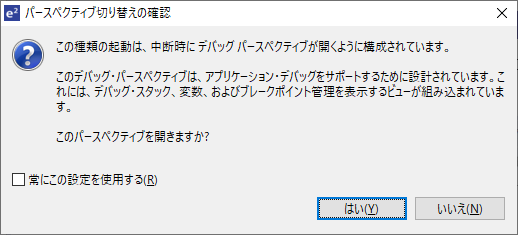
「デバッグ構成」画面の「Startup」タブのスクロールして下にある「再開」チェックボックスにチェックを入れると、停止せず実行されるようになります。
実行
実行するとTeraTermの画面に以下のように表示が出ます。
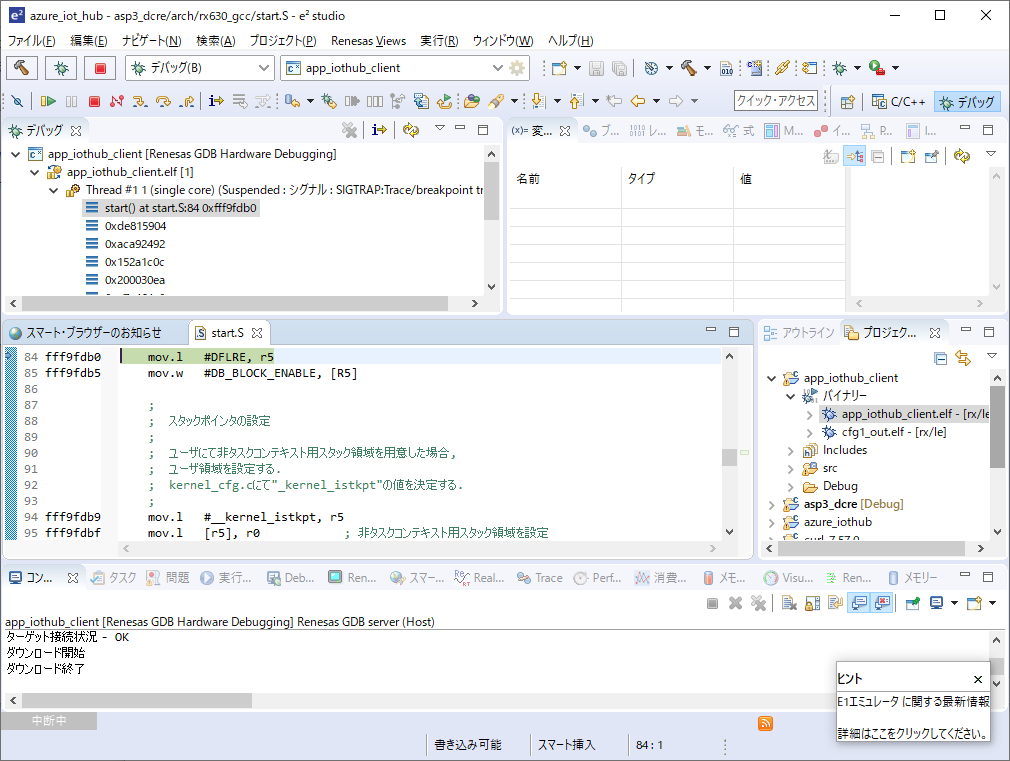
「Enter」キーを入力すると、プロンプト「NTShell」が表示されます。
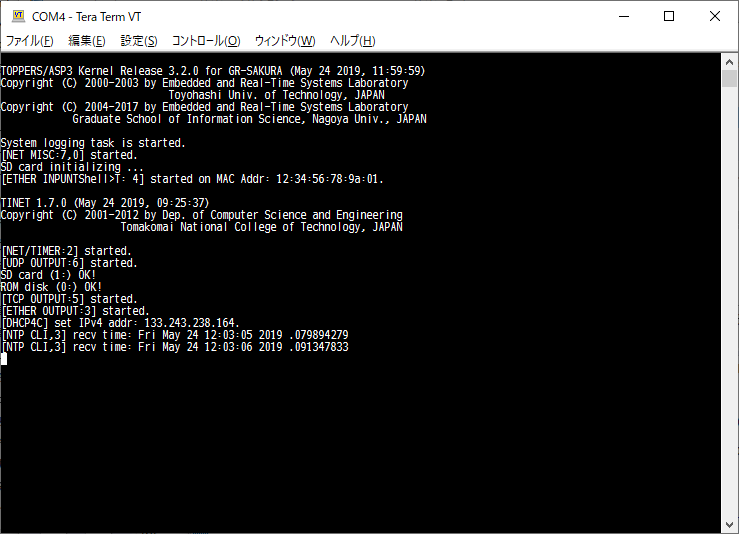
Attachments (29)
- Folder.png (34.4 KB ) - added by 5 years ago.
- SelectWorkSpace.png (10.5 KB ) - added by 5 years ago.
- Welcome.png (86.5 KB ) - added by 5 years ago.
- EmptyWorkSpace.png (87.9 KB ) - added by 5 years ago.
- SelectImport.png (94.7 KB ) - added by 5 years ago.
- ImportProjectToWorkSpace.png (30.3 KB ) - added by 5 years ago.
- ImportProject.png (32.1 KB ) - added by 5 years ago.
- SelectRootDirectory.png (39.2 KB ) - added by 5 years ago.
- FillProjectWorkSpace.png (99.5 KB ) - added by 5 years ago.
- BuildAll.png (101.0 KB ) - added by 5 years ago.
- BuildComplate.png (109.0 KB ) - added by 5 years ago.
- GR_SAKURA_AND_E1_Emulator.jpeg (42.4 KB ) - added by 5 years ago.
- SerialPort.png (7.8 KB ) - added by 5 years ago.
- DebugConfiguration.png (120.3 KB ) - added by 5 years ago.
- NewDebugConf.png (58.2 KB ) - added by 5 years ago.
- DebugConfMain.png (63.0 KB ) - added by 5 years ago.
- DebugConfDebugerGDBSettings.png (60.8 KB ) - added by 5 years ago.
- DebugConfDebugerToolSetting.png (60.8 KB ) - added by 5 years ago.
- DebugConfDebugerConnectionSettings.png (73.2 KB ) - added by 5 years ago.
- DebugConfStartup.png (60.3 KB ) - added by 5 years ago.
- DebugConfSources.png (53.7 KB ) - added by 5 years ago.
- DebugConfCommon.png (65.7 KB ) - added by 5 years ago.
- DebugPerspective.png (19.9 KB ) - added by 5 years ago.
- DebugStart.png (110.4 KB ) - added by 5 years ago.
- TeraTermStart.png (28.2 KB ) - added by 5 years ago.
- TeraTermHelp.png (32.7 KB ) - added by 5 years ago.
- TeraTermIoTHub.png (39.9 KB ) - added by 5 years ago.
- composition.svg (9.6 KB ) - added by 5 years ago.
- composition.png (49.6 KB ) - added by 5 years ago.
Download all attachments as: .zip
![(please configure the [header_logo] section in trac.ini)](/trac_user/contrib/chrome/site/your_project_logo.png)